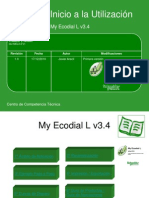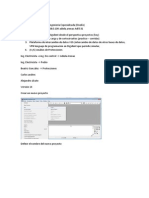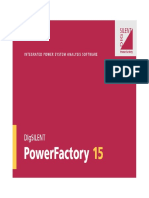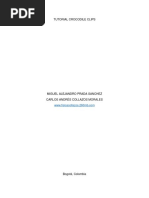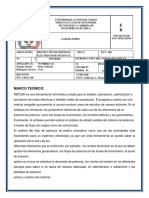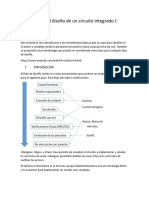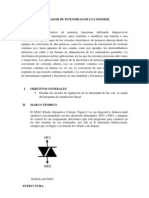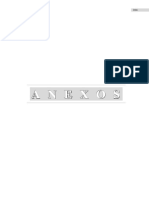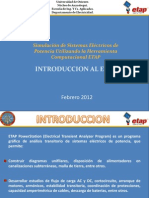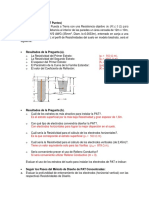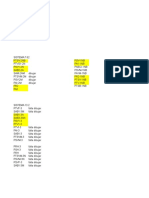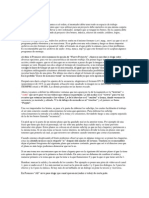Introducción
Introducción
Cargado por
Daniel Eleazar Lapa CastilloCopyright:
Formatos disponibles
Introducción
Introducción
Cargado por
Daniel Eleazar Lapa CastilloDescripción original:
Derechos de autor
Formatos disponibles
Compartir este documento
Compartir o incrustar documentos
¿Le pareció útil este documento?
¿Este contenido es inapropiado?
Copyright:
Formatos disponibles
Introducción
Introducción
Cargado por
Daniel Eleazar Lapa CastilloCopyright:
Formatos disponibles
Introducción
Coordinaide:
el Asistente de protección y coordinación de S & C le permite seleccionar rápida y fácilmente el
dispositivo de protección S & C óptimo (por ejemplo, fusibles, reconectadores de caída
TripSaverTM, interruptores de distribución subterránea Vista® o interruptores de pulso
IntelliRupter®) para: Proteja los transformadores contra las sobrecorrientes dañinas y
coordínelos con los dispositivos de protección del lado primario y secundario. Vea cómo se
puede utilizar el novedoso Índice de protección de transformadores (TPI) de S & C para
determinar si el fusible primario protegerá contra ciertos tipos de fallas del lado secundario,
incluyendo el arco de fallas del lado secundario de fase a tierra. Proteja las unidades del
condensador contra la rotura de la caja. Proteja los cables subterráneos del daño del
aislamiento debido a temperaturas excesivas. Proteja los conductores aéreos de daños
debidos al recocido. Confirme el funcionamiento correcto de los dispositivos de protección
contra las curvas de energía del arco incidente para varios niveles de equipos de protección
personal (PPE). Coordine selectivamente dos o más dispositivos en serie para minimizar las
interrupciones del servicio. Condiciones de Uso S & C Electric Company no se responsabiliza ni
garantiza la correcta aplicación de dispositivos de protección que no sean de S & C ni la
precisión de sus respectivas curvas características de tiempo-corriente. Además, S & C no es
responsable de ningún error, error, error de cálculo o falta de coordinación que pueda
producirse mediante el uso de la aplicación Coordinaide. Los resultados deben ser revisados y
aprobados por un consultor o usuario final que esté familiarizado con los principios de
coordinación selectiva y protección de sistemas y equipos. Este programa es propiedad de S &
C Electric Company, Chicago, IL y no puede venderse. Tampoco se puede usar ninguna parte
del código fuente del programa para producir un producto comercial y comercializable.
La pantalla de información general
Al iniciar el programa, la primera pantalla que aparece es la pantalla de información general. Vea
abajo
Hay cinco áreas principales en esta pantalla:
Barra de navegación
Información general / del sistema
Gráfico de TCC
Recarga de datos exportados
Resumen
Barra de navegación:
En la parte superior de la pantalla se encuentra la barra de navegación con seis opciones:
Información general: la pantalla en la que se encuentra actualmente.
Dispositivo n. ° 1: Criterios de selección para el primer dispositivo.
Dispositivo n. ° 2: Criterios de selección para el segundo dispositivo.
Dispositivo n. ° 3: Criterios de selección para el tercer dispositivo.
Dispositivo n. ° 4: Criterios de selección para el cuarto dispositivo.
Resultados: muestra los resultados y proporciona opciones adicionales.
Usa la barra de navegación para moverte entre las diferentes pantallas.
Información general / del sistema:
La primera sección de esta pantalla solicita información general, a saber. un nombre para el
análisis, la fecha y el nombre de la persona que realiza el análisis. La fecha se toma
automáticamente del sistema informático. Estos tres campos son opcionales
La siguiente sección pregunta por la información del sistema. Los campos son:
Frecuencia:
Seleccione la frecuencia del sistema (50 o 60 Hz)
Voltaje kV (trifásico):
Ingrese el voltaje del sistema trifásico en kilovoltios (kV). El valor predeterminado es 12.47 kV; sin
embargo, se puede ingresar cualquier voltaje deseado. Para ingresar un voltaje del sistema inferior
a 1 kV, use un decimal (por ejemplo, 0,48 kV para 480 voltios).
Corriente de falla disponible
(RMS Sym. Amperes):
Ingrese la corriente de falla máxima disponible del sistema en amperes simétricos RMS. El valor
predeterminado es 40,000 amperios.
Dispositivo n. ° 1 (lado de la fuente):
Seleccione cualquier dispositivo del menú desplegable.
Nota: El dispositivo n. ° 1 es el dispositivo más del lado de la fuente.
Dispositivo n. ° 2:
Seleccione cualquier dispositivo del menú desplegable.
Dispositivo n. ° 3:
Seleccione cualquier dispositivo del menú desplegable.
Dispositivo n. ° 4 (lado de carga):
Seleccione cualquier dispositivo del menú desplegable.
Nota: El dispositivo n. ° 4 es el dispositivo más cargado.
Hay tres botones que siguen los campos de entrada y están presentes en la mayoría de las pantallas.
Son:
Borrar todos los campos:
En cualquier punto del análisis, puede volver a la pantalla de información general, usar esta opción
para borrar todas las entradas realizadas y comenzar de nuevo.
Dibujar / Redibujar Gráfico:
Muestra la curva TCC del dispositivo seleccionado en el gráfico en el lado derecho de la pantalla. Si
se realizan cambios en las clasificaciones o configuraciones de un dispositivo, haga clic en este
botón para mostrar esos cambios sin pasar al siguiente dispositivo.
Continuar:
Lo lleva a la pantalla siguiente (es decir, al siguiente dispositivo o a la pantalla 'Resultados').
A continuación, está la función Importar aplicación. Esta función se puede usar para importar una
aplicación que se haya exportado y guardado anteriormente. Abra el archivo de texto guardado,
copie (Ctrl + C) todo el texto del archivo y péguelo (Ctrl + V) en el cuadro de texto proporcionado. A
continuación, haz clic en "Importar". Se aplicarán todas las clasificaciones y configuraciones del
caso guardado y se le dirigirá automáticamente a la pantalla 'Resultados'.
TCC Graph:
En el lado derecho de la pantalla está el gráfico en el que se trazarán las curvas de TCC para varios
dispositivos. Este es un gráfico log-log con la corriente (en Amperes) en el eje xy el tiempo (en
segundos) en el eje y con los siguientes valores predeterminados:
Eje X: de 5 amperes a 100,000 amperios.
Eje Y - 0.01 segundos a 1000 segundos.
Cuando se realizan cambios en las clasificaciones y configuraciones de un dispositivo en particular,
no aparecerán en el gráfico TCC inmediatamente. Realice todos los cambios necesarios en el
dispositivo y luego haga clic en Dibujar / Volver a dibujar para mostrar esos cambios. Luego, haga
clic en Continuar para pasar a la siguiente pantalla.
La escala actual del gráfico se puede cambiar en la pantalla Resultados.
Recarga de datos exportados:
Coordinaide le brinda la posibilidad de guardar y volver a cargar los archivos de configuración
recuperables. Una vez que haya guardado un archivo de configuración (consulte la sección en la
Página de resultados), utilícelo para volver a cargar la configuración en Coordinaide haciendo clic
en "Buscar", seleccionando el archivo y luego haciendo clic en "Importar archivo de configuración
seleccionado".
Resumen:
El resumen consta de tres secciones principales:
Diagrama de una línea
Información general
Información del dispositivo
El resumen aparece en la parte inferior de cada pantalla y se actualiza cuando se cambia cualquiera
de los dispositivos.
El diagrama de una línea es muy útil; a medida que se agregan dispositivos, aparece el símbolo de
ese dispositivo en lugar del cuadro vacío predeterminado. El diagrama de una línea también se
puede usar para navegar entre los diversos dispositivos. Un ejemplo de diagrama de una línea se
muestra en la página siguiente.
Este ejemplo muestra un interruptor de circuito con relé, un fusible, un transformador y
un reconectador. La sección Información general muestra la misma información que
se ingresó en la pantalla Información general. Debajo del diagrama de una línea se
encuentra el área de información del dispositivo que contiene cuatro viñetas
numeradas, una para cada dispositivo. Cada viñeta muestra los detalles de ese
dispositivo, es decir, el nombre del dispositivo, fabricante, tipo, clasificación de voltaje,
etc. Cada bala también tiene un color asociado. Toda la información que pertenece a
ese dispositivo se muestra en ese color. En el gráfico TCC, la (s) curva (s) para un
dispositivo dado también aparecerán en el mismo color. El dispositivo 1 es rojo, el
dispositivo 2 es azul, el dispositivo 3 es amarillo y el dispositivo 4 es verde.
También podría gustarte
- Concurrencia Ejercicios ResueltosDocumento58 páginasConcurrencia Ejercicios ResueltosSergio CachoAún no hay calificaciones
- Manual CtrsDocumento50 páginasManual CtrsClaudia MendozaAún no hay calificaciones
- Instructivo Configuración EATON (Controladora SC200) PDFDocumento40 páginasInstructivo Configuración EATON (Controladora SC200) PDFGaston CastroAún no hay calificaciones
- Testeo y verificación de equipos y periféricos microinformáticos. IFCT0108De EverandTesteo y verificación de equipos y periféricos microinformáticos. IFCT0108Aún no hay calificaciones
- Puesta en marcha de sistemas de automatización industrial. ELEM0311De EverandPuesta en marcha de sistemas de automatización industrial. ELEM0311Calificación: 3 de 5 estrellas3/5 (1)
- UF2246 - Reparación de pequeños electrodomésticos y herramientas eléctricasDe EverandUF2246 - Reparación de pequeños electrodomésticos y herramientas eléctricasCalificación: 2.5 de 5 estrellas2.5/5 (3)
- Comunicaciones Digitales Celda de GilbertDocumento8 páginasComunicaciones Digitales Celda de GilbertMIGUEL ANGEL LEGUIZAMO MUÑOZAún no hay calificaciones
- Checklist Auditoria de TelecomunicacionesDocumento1 páginaChecklist Auditoria de Telecomunicacionesangel50% (2)
- Conmutador DinámicaDocumento7 páginasConmutador DinámicayovanaAún no hay calificaciones
- Tesis - UR D60Documento24 páginasTesis - UR D60Yuri Alberto Vásquez RosalesAún no hay calificaciones
- 1282609962.introduccion Al Manejo de MicrocapDocumento7 páginas1282609962.introduccion Al Manejo de MicrocapMarcos Daniel RuizAún no hay calificaciones
- Guia de Inicio A La Utilización My Ecodial L v3.4Documento38 páginasGuia de Inicio A La Utilización My Ecodial L v3.4manuelsanmartinAún no hay calificaciones
- Análisis de Circuitos EléctricosDocumento14 páginasAnálisis de Circuitos EléctricosCarlos Cepeda PiedraAún no hay calificaciones
- Digsilent - CapacitaciónDocumento114 páginasDigsilent - CapacitaciónfredyveraperezAún no hay calificaciones
- ATPDocumento10 páginasATPJeyson David Giraldo100% (1)
- Anexo1 - Instalación y Manejo de Software ProteusDocumento13 páginasAnexo1 - Instalación y Manejo de Software Proteusrekiam93Aún no hay calificaciones
- Ayuda PsimDocumento7 páginasAyuda Psimcristian ju leAún no hay calificaciones
- Guia de Inicio A La Utilización My Ecodial L v3.4Documento38 páginasGuia de Inicio A La Utilización My Ecodial L v3.4Leandro MarinAún no hay calificaciones
- Tutorial Diseño de CI Con Herramientas de Acceso Libre v0.1Documento8 páginasTutorial Diseño de CI Con Herramientas de Acceso Libre v0.1AlanAún no hay calificaciones
- Ejercicio Ho Mydaq 2011Documento33 páginasEjercicio Ho Mydaq 2011Diego FabricioAún no hay calificaciones
- Ficha Tecnica de AvmDocumento8 páginasFicha Tecnica de AvmObed SfAún no hay calificaciones
- Tutorial Basico de CocodrileDocumento6 páginasTutorial Basico de CocodrileyacarectsAún no hay calificaciones
- Control de Un Servo Con PLC Usando PIDDocumento15 páginasControl de Un Servo Con PLC Usando PIDBrayan ShadyAún no hay calificaciones
- Lab.1 Elt-960Documento9 páginasLab.1 Elt-960Ever Rodríguez AlvarezAún no hay calificaciones
- Anexo 4 - Instalación y Manejo de Software ProteusDocumento10 páginasAnexo 4 - Instalación y Manejo de Software ProteusJoseAún no hay calificaciones
- 6213815L847 AnexoDocumento273 páginas6213815L847 AnexoBenho Herrera MauffrayAún no hay calificaciones
- Tutorial Basico de Proteus 7.6 ISISDocumento17 páginasTutorial Basico de Proteus 7.6 ISISJesus Ignacio Calle PerezAún no hay calificaciones
- Lab n4 - Introdución A Isis ProteusDocumento21 páginasLab n4 - Introdución A Isis ProteusGuillermo Castro LopezAún no hay calificaciones
- Instructivo Configuraci+ N EATON (Controladora SC200)Documento41 páginasInstructivo Configuraci+ N EATON (Controladora SC200)gaston100% (4)
- InfoPLC Net S7 200 Control Servo p10Documento15 páginasInfoPLC Net S7 200 Control Servo p10Jose Miguel CasadoAún no hay calificaciones
- AtpDocumento4 páginasAtpsebascastmAún no hay calificaciones
- Digsilent CapacitacionDocumento97 páginasDigsilent Capacitacionshuertas67% (3)
- Tutorial LTspice ReferenciasDocumento15 páginasTutorial LTspice ReferenciasALEXIS JAVIER LANCHIMBA TUTILLOAún no hay calificaciones
- Digsilent - Clase 01Documento56 páginasDigsilent - Clase 01Paul GianmarcoAún no hay calificaciones
- Tutorial CrocodileDocumento16 páginasTutorial CrocodileOscar Eduardo Rey TrianaAún no hay calificaciones
- Lab.2 Elt-960Documento9 páginasLab.2 Elt-960Ever Rodríguez AlvarezAún no hay calificaciones
- Proyecto1 IC Design 1Documento13 páginasProyecto1 IC Design 1Scott Backster ClarckAún no hay calificaciones
- Lab#1 Introducción Al Circuit MakerDocumento17 páginasLab#1 Introducción Al Circuit Makerلويس أنتوني نونيزAún no hay calificaciones
- Informe Grupal 1 Circuitos Electricos 3Documento14 páginasInforme Grupal 1 Circuitos Electricos 3DUEÑAS AYÑAYANQUE SERGIO JOSEAún no hay calificaciones
- DimmerDocumento6 páginasDimmeralvorcasAún no hay calificaciones
- ETAPDocumento39 páginasETAPGenaro CaruzzoAún no hay calificaciones
- Cimdy STDocumento13 páginasCimdy STSharon LozanoAún no hay calificaciones
- ECStudio ManualDocumento36 páginasECStudio ManualCristian MentesanaAún no hay calificaciones
- Guia Rapida OmronDocumento5 páginasGuia Rapida OmronAlejandro MontoyaAún no hay calificaciones
- Resumen - EtapDocumento15 páginasResumen - Etapchrist9088Aún no hay calificaciones
- Diseño de TablerosDocumento4 páginasDiseño de TablerosMarco Alejandro Salinas MendezAún no hay calificaciones
- Manual AbbDocumento15 páginasManual Abbdavid mataAún no hay calificaciones
- Coordinacion de Protecciones Final V1Documento23 páginasCoordinacion de Protecciones Final V1Sebastian Cruz CAún no hay calificaciones
- Simulación de Circuitos Eléctricos (Año 2019)Documento36 páginasSimulación de Circuitos Eléctricos (Año 2019)Diaz RodrigoAún no hay calificaciones
- Líneas de Transmisión Tarea 7Documento5 páginasLíneas de Transmisión Tarea 7Kevin RemacheAún no hay calificaciones
- Manual Básico para El Uso de DigSilent - Rev02Documento27 páginasManual Básico para El Uso de DigSilent - Rev02Josue Crespo GonzalezAún no hay calificaciones
- Anexo de SimulacionDocumento7 páginasAnexo de SimulacionAndres Castro FuentesAún no hay calificaciones
- Guia Rapida LCM 500Documento11 páginasGuia Rapida LCM 500edwinoriaAún no hay calificaciones
- Data Acquisition ToolboxDocumento30 páginasData Acquisition ToolboxanypatyluAún no hay calificaciones
- LAB 6 - Software de Simulación para DiagnósticoDocumento14 páginasLAB 6 - Software de Simulación para DiagnósticoAnderson Brandom Diaz VillegasAún no hay calificaciones
- Introduccion Al ETAPDocumento58 páginasIntroduccion Al ETAPEmniella ManzanoAún no hay calificaciones
- Reparación de instalaciones automatizadas. ELEE0109De EverandReparación de instalaciones automatizadas. ELEE0109Aún no hay calificaciones
- Mantenimiento preventivo de sistemas de automatización industrial. ELEM0311De EverandMantenimiento preventivo de sistemas de automatización industrial. ELEM0311Calificación: 4.5 de 5 estrellas4.5/5 (2)
- Compilador C CCS y Simulador Proteus para Microcontroladores PICDe EverandCompilador C CCS y Simulador Proteus para Microcontroladores PICCalificación: 2.5 de 5 estrellas2.5/5 (5)
- Mantenimiento de redes eléctricas aéreas de alta tensión. ELEE0209De EverandMantenimiento de redes eléctricas aéreas de alta tensión. ELEE0209Aún no hay calificaciones
- Instalación de equipos y elementos de sistemas de automatización industrial. ELEM0311De EverandInstalación de equipos y elementos de sistemas de automatización industrial. ELEM0311Calificación: 2 de 5 estrellas2/5 (1)
- Introducción Al Psoc5Lp: Teoría y aplicaciones prácticaDe EverandIntroducción Al Psoc5Lp: Teoría y aplicaciones prácticaAún no hay calificaciones
- PAT ConcentradaDocumento3 páginasPAT ConcentradaDaniel Eleazar Lapa CastilloAún no hay calificaciones
- Relacion de Armados Del Caci Xi-ADocumento7 páginasRelacion de Armados Del Caci Xi-ADaniel Eleazar Lapa CastilloAún no hay calificaciones
- Hector Jose Gonzales Yamashiro - ABBDocumento3 páginasHector Jose Gonzales Yamashiro - ABBDaniel Eleazar Lapa Castillo100% (1)
- Pararrayos para Distribucion v0Documento1 páginaPararrayos para Distribucion v0Daniel Eleazar Lapa CastilloAún no hay calificaciones
- Norma Ieee 80Documento24 páginasNorma Ieee 80Daniel Eleazar Lapa CastilloAún no hay calificaciones
- Calculo de Cida M.T. Churumazu-Quebrada Colorada 22.9 13.2 KVDocumento5 páginasCalculo de Cida M.T. Churumazu-Quebrada Colorada 22.9 13.2 KVDaniel Eleazar Lapa CastilloAún no hay calificaciones
- 5 Calculo Del Vad - EjercicioDocumento2 páginas5 Calculo Del Vad - EjercicioDaniel Eleazar Lapa Castillo100% (1)
- 5 Practica Calificada VADDocumento2 páginas5 Practica Calificada VADDaniel Eleazar Lapa CastilloAún no hay calificaciones
- 5 Calculo Del Vad - EjercicioDocumento2 páginas5 Calculo Del Vad - EjercicioDaniel Eleazar Lapa Castillo100% (1)
- Intarcon RefrigeracionDocumento4 páginasIntarcon RefrigeracionAlvaro Gonza HuallaAún no hay calificaciones
- Restauracion Sistema SCR Kgpv78Documento2 páginasRestauracion Sistema SCR Kgpv78Bernardo OlivaAún no hay calificaciones
- Practica 4-Circuitos Serie, Paralelo y Serie-ParaleloDocumento25 páginasPractica 4-Circuitos Serie, Paralelo y Serie-ParaleloJacqueline MedinaAún no hay calificaciones
- Estabilidad NyquistDocumento15 páginasEstabilidad NyquistJuanAún no hay calificaciones
- Catalogo Optibeam Abril 07Documento14 páginasCatalogo Optibeam Abril 07victor perezAún no hay calificaciones
- Manual-De-uso-KD60 DesbloqueosDocumento18 páginasManual-De-uso-KD60 DesbloqueosSebastian RodriguezAún no hay calificaciones
- El VatímetroDocumento4 páginasEl VatímetroSamuel RiveroAún no hay calificaciones
- Tutorial Con Arduino para Mover Un Motor DCDocumento5 páginasTutorial Con Arduino para Mover Un Motor DCJose Cuida100% (4)
- Presto CADDocumento2 páginasPresto CADaaatecruzAún no hay calificaciones
- TAREADocumento4 páginasTAREAAlondra Badilla MolinaAún no hay calificaciones
- Tarjetas Gráficas2Documento17 páginasTarjetas Gráficas2franciscojaviermartinezfernandez.guadalupeAún no hay calificaciones
- Esquemas de Control y Proteccion para Parques de Generacion Eolicos Con DFIG PDFDocumento73 páginasEsquemas de Control y Proteccion para Parques de Generacion Eolicos Con DFIG PDFChristianMerchanAún no hay calificaciones
- Voicemeeter UserManual - En.esDocumento62 páginasVoicemeeter UserManual - En.esVictor Vargas BetanzosAún no hay calificaciones
- 2 Cálculo de Corto Circuito TrifásicoDocumento16 páginas2 Cálculo de Corto Circuito TrifásicoEDGAR NOE SOTO FLORESAún no hay calificaciones
- 1905 El Articulo de Einstein Sobre El Efecto FotoeléctricoDocumento5 páginas1905 El Articulo de Einstein Sobre El Efecto FotoeléctricopapapaulitoAún no hay calificaciones
- Circuito Led Oscilador y HDocumento5 páginasCircuito Led Oscilador y HChristian AriasAún no hay calificaciones
- INFORME LABORATORIO 6 SISTEMAS DIGITALES 2 SdsDocumento8 páginasINFORME LABORATORIO 6 SISTEMAS DIGITALES 2 SdsSebastián SanabriaAún no hay calificaciones
- El Principal Objetivo de Una Fuente de Alimentación Es de Proporcionar Un Valor de Tensión Adecuado para El Funcionamiento de Cualquier DispositivoDocumento12 páginasEl Principal Objetivo de Una Fuente de Alimentación Es de Proporcionar Un Valor de Tensión Adecuado para El Funcionamiento de Cualquier DispositivoOmar Asr AlejandroAún no hay calificaciones
- Técnicas de Multiplexaje de La InformaciónDocumento25 páginasTécnicas de Multiplexaje de La InformaciónHirvyn CamposAún no hay calificaciones
- Caracteristicas CmosDocumento8 páginasCaracteristicas CmosnancyAún no hay calificaciones
- Introducción A Los Microsistemas y Sus Aplicaciones - PptxfuerzasDocumento47 páginasIntroducción A Los Microsistemas y Sus Aplicaciones - PptxfuerzasantonioAún no hay calificaciones
- Tema 7 - Sistemas de Fluoroscopia CAIDocumento30 páginasTema 7 - Sistemas de Fluoroscopia CAIMaryAún no hay calificaciones
- Comando ATMDocumento2 páginasComando ATMMacarena FloresAún no hay calificaciones
- 6ta PRÁCTICA - G6 - DE - NOCHE PDFDocumento17 páginas6ta PRÁCTICA - G6 - DE - NOCHE PDFsebastianbekaceceAún no hay calificaciones
- SKAPDocumento10 páginasSKAPjdasfacAún no hay calificaciones
- Apuntes PremiereDocumento2 páginasApuntes PremiereFrancisco Javier González GAún no hay calificaciones
- Temporizadores en MicrowinDocumento4 páginasTemporizadores en MicrowinHectorSandovalAún no hay calificaciones